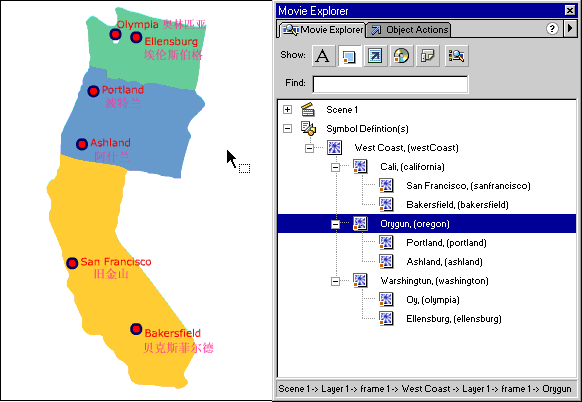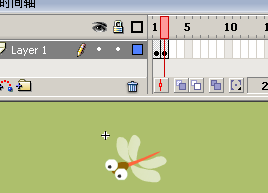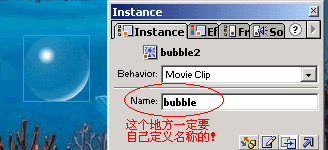活用Swish中的Action(四)
四、运用Action实现声音控制Swish不仅能实现文字动画,而且还能够播放Mp3、*.wav等声音文件。
第一步:
新建一个文件,按照上面我样讲的第一点“控制动画的播放和停止”,建立两个文字按钮“播放”和“停止”。
第二步:
在Timeline活页框中,点击“播放”层的第一个帧。选择Actions活页框,按一下“Add Event”按钮,选择On Releast。再按一次“Add Event”按钮,选择Play Sound选项。然后在右边的播放声音列表框中,选择我们要播放的声音文件(如图$#@60;7$#@62;)。如果播放声音列表框中没有出现任何声音文件,我们可以点击列表框下的Import...按钮,输入声音文件。
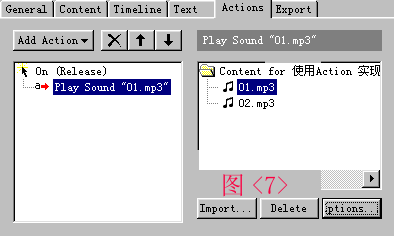
第三步:
回到Timeline活页框的“停止”层,选择第一个帧。然后选择Actions活页卡,点击“Add Event”按钮,选择On Releast。再次点击“Add Event”按钮,选择Stop Sound选项,在右边的播放声音列表框中选择刚才我们在“播放”层中所选择的声音文件。最后导出动画,点击我们建立的“播放”、“停止”按钮看看效果如何。
好了,关于Swish的Action我们就谈到这里了。通过以上的学习,我们已经对Swish的Action有了初步的了解剩下的留给读者自己去融贯通、去慢慢地体会了。